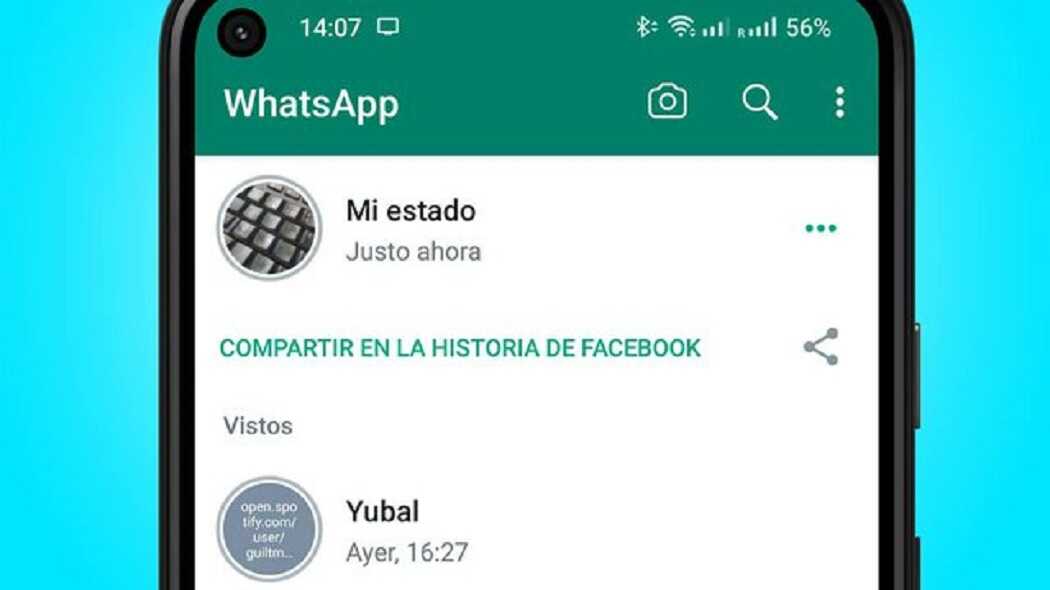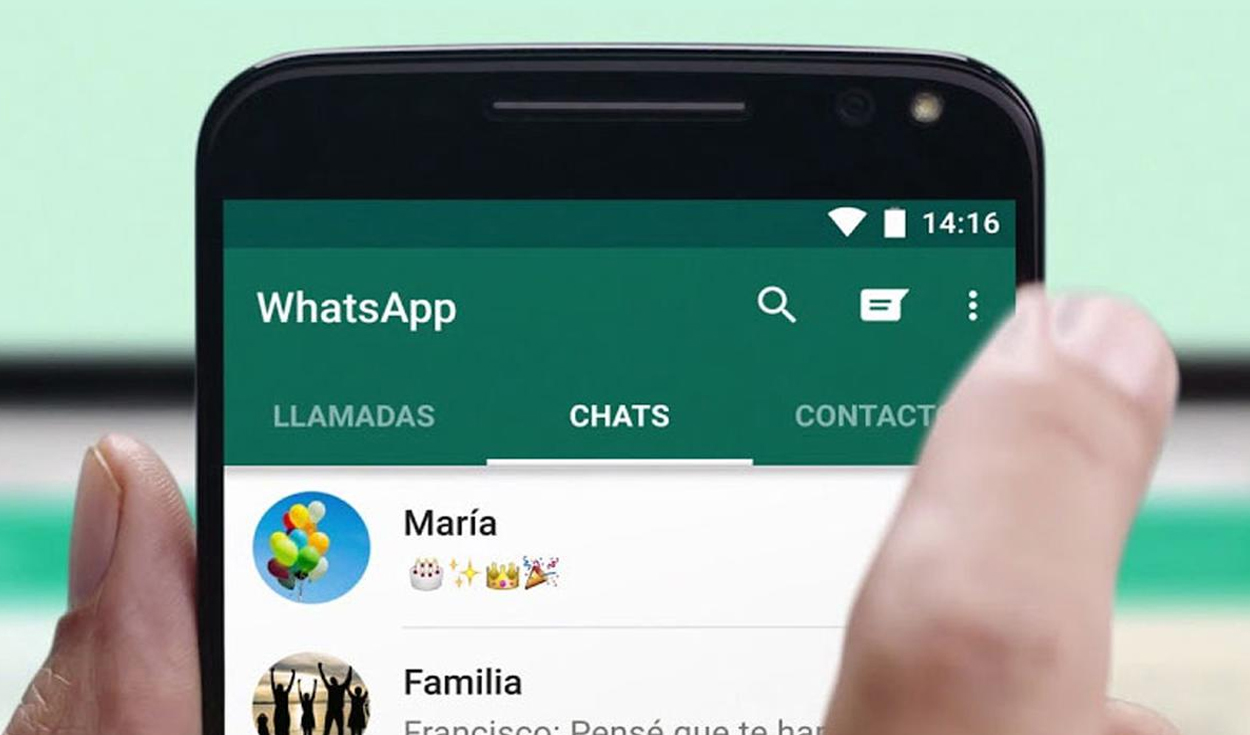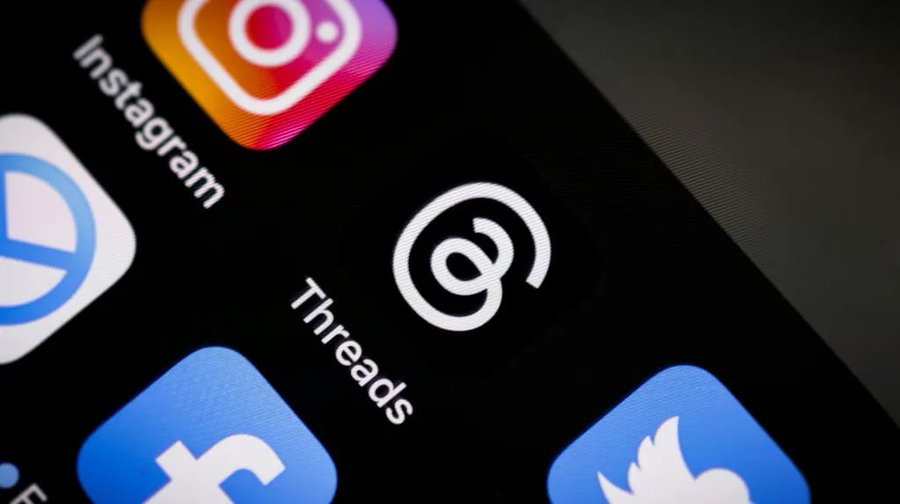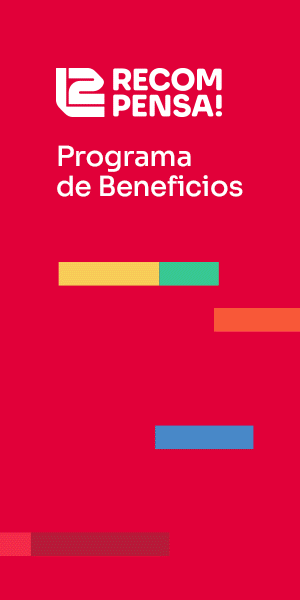Threads agrega nuevas funciones para mejorar la experiencia de uso y, en ese marco, celebra buenas noticias. Según contamos esta semana en TN Tecno, la red social que Meta lanzó el año pasado para rivalizar con Twitter (ahora X) superó a su competidor en cantidad de usuarios activos. En ese marco, a plataforma de microblogging incorpora una flamante opción: filtros para ocultar publicaciones ofensivas. ¿Cómo se usan y cuándo se lanza la característica?
Threads ahora filtra “chanchadas” y mensajes ofensivos
La compañía estadounidense traslada algunas de las funciones de sus otros servicios a Threads. No sorprende: recientemente, contamos que también prueba el archivado de publicaciones, ya conocido en Instagram. Ahora, una opción de seguridad existente se suma a la red de microblogging. Se trata de la herramienta Palabras ocultas.
/cloudfront-us-east-1.images.arcpublishing.com/artear/IN5K3LV72ZHPBNCQDGEARNRUHU.png)
Anunciada por el CEO de Instagram, Adam Mosseri, se trata de una característica que permite controlar los comentarios ofensivos y/o groseros, y las interacciones no deseadas. “Esta herramienta filtrará contenido irrelevante o poco interesante de los feeds Siguiendo y Para ti, los resultados de búsqueda, los perfiles y respuestas a publicaciones”, explicaron desde Meta.
Palabras ocultas en Threads: ¿Cómo se usan los filtros?
- El primer paso es ir a la configuración del perfil y activar “Palabras ocultas”. De este modo, Threads filtrará automáticamente palabras potencialmente ofensivas, frases y emojis.
- Al hacer clic en “Administrar palabras y frases personalizadas” es posible agregar otros ítems a la lista.
- Un detalle: es posible desactivar “Palabras ocultas” y actualizar tu lista en cualquier momento.
Una función que trasciende al contenido ofensivo
Tal como señalamos, la opción “Palabras ocultas” de Instagram que ahora se incorpora a Threads es especialmente útil para ocultar en los feeds las publicaciones y comentarios ofensivos y/o groseros. Además, sirve para que no aparezcan temáticas que no son de interés para el usuario.
Por otra parte, estos filtros pueden ser de utilidad en casos bien específicos. Por ejemplo, para eludir los spoilers. Imaginemos que una persona pronto irá al cine a ver una película que le interesa y no quiere que las redes delaten el argumento; entonces, podría usar “Palabras ocultas” incluyendo en la lista el título del filme.
Threads prueba más funciones, ahora que mira sobre el hombro a Twitter
Siguiendo a Engadget, la plataforma de Meta también testea una función para silenciar, que apaga ciertas notificaciones en esos ratos que se pretende un grado de desconexión.
/cloudfront-us-east-1.images.arcpublishing.com/artear/UBR5ZFCJ5BFIHCN3DL4DL6J2WI.jpeg)
Los cambios y pruebas en Threads se anuncian en una instancia alegre para la plataforma. Datos de la firma Apptopia revelaron que tuvo un promedio de 28 millones de usuarios activos diarios, en Estados Unidos, contra 22 millones en X. Según indicamos, estas cifras son un duro golpe para Elon Musk y reflejan un estancamiento en la base de usuarios de X, que se mantiene relativamente estable, aunque sin recuperar los niveles previos a que el empresario se hiciera cargo de la red social.